本ページ内には広告が含まれます
ここではiPadでマルチタスク画面の「履歴」を削除する方法を紹介しています。
![]() iPad/iPad Air/iPad miniのホームボタンをダブルタップすることで表示できるマルチタスク(アプリ切り替え)画面では、最近使った連絡先の「履歴」が表示されます。
iPad/iPad Air/iPad miniのホームボタンをダブルタップすることで表示できるマルチタスク(アプリ切り替え)画面では、最近使った連絡先の「履歴」が表示されます。
任意の連絡先をタップすることで、メッセージの送信やFaceTimeの発信を行うことが可能ですが、表示の必要がない場合は「履歴」表示を削除・非表示にすることができます。
* iOS8搭載iPadのマルチタスク画面で「履歴」が表示されます。
目次:
![]() iPad Air/miniのマルチタスク画面で「履歴」を表示する
iPad Air/miniのマルチタスク画面で「履歴」を表示する
![]() iPad Air/miniのマルチタスク画面に表示される「履歴」を削除・非表示にする
iPad Air/miniのマルチタスク画面に表示される「履歴」を削除・非表示にする
iOS8を搭載したiPad/iPad Air/iPad miniでは、「ホームボタン」をダブルタップすると表示されるマルチタスク(アプリ切り替え)画面上部に、最近使った連絡先の「履歴」が表示されます。
任意の連絡先をタップすることで、FaceTimeを発信したり、メッセージの作成画面を表示することができます。

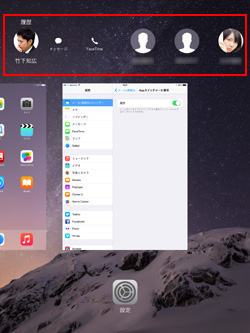
iPad/iPad Air/iPad miniのマルチタスク(アプリ切り替え)画面に表示される最近使った連絡先の「履歴」を、削除・非表示にします。
1. iPad Air/miniの「設定」で「Appスイッチャーに表示」を選択する
iPad Air/miniのホーム画面から「設定」をタップします。「メール/連絡先/カレンダー」から「Appスイッチャーに表示」を選択します。
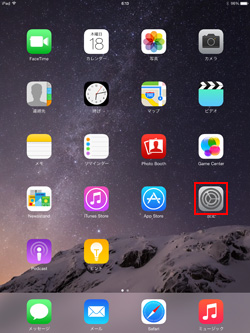
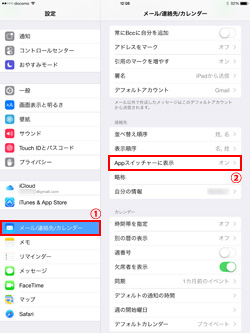
2. iPad Air/miniの「Appスイッチャーに表示」画面で「履歴」をオフにする
「Appスイッチャーに表示」画面から「履歴」を"オフ"にします。
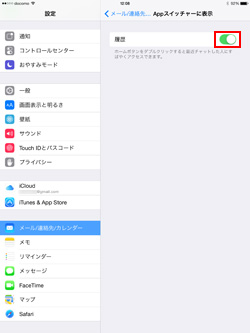
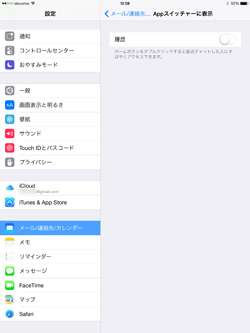
3. iPad Air/miniのマルチタスク画面で最近使った連絡先の「履歴」が非表示になる
iPad Air/miniの「ホームボタン」をダブルタップしてマルチタスク画面を表示すると、最近使った連絡先の「履歴」が表示されなくなります。

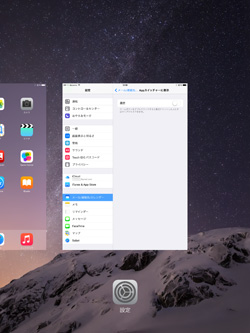
【Amazon】人気のiPhoneランキング
更新日時:2025/12/26 0:00
【最大67%ポイント還元セール実施中】人気Kindleマンガ
更新日時:2025/12/26 0:00